¿Archivos perdidos al presionar Ctrl + Z por error? No te preocupes. El mejor software para recuperar archivos: MiniTool Power Data Recovery te puede ayudar a recuperar los archivos perdidos con Ctrl + Z de manera rápida y efectiva sin provocar daños a los datos originales.
Archivos eliminados con el atajo Ctrl + Z en Windows 10/8/7
La semana pasada, mi mejor amigo me hizo una pregunta: «¿Puedes ayudarme a recuperar los archivos perdidos con Ctrl + Z?»
Por lo general, cómo deshacer Ctrl + Z es un problema que ocurre a bastante gente. Aquí te mostramos un ejemplo real:
Hola chicos, mi pregunta es, he cortado y pegado algunas fotos a una carpeta que he creado en el escritorio. Luego borré algunas de esas fotos. Luego, al usar Ctrl + Z, sustituí todas esas fotos de allí, pero lo que ocurrió fue que al presionar Ctrl + Z, borré esa carpeta con todas las fotos. Pero, al presionar de nuevo Ctrl + Z se reemplazó de nuevo la carpeta en el escritorio y todos los datos que tenía en esa carpeta se han perdido, Ctrl + Z ya no funciona. He comprobado la ubicación original en la que los copié pero tampoco están ahí. He probado un software de recuperación de archivos para intentar recuperar esos datos, pero esto no ha ayudado con mi problema. Cualquier ayuda sobre cómo recuperar esos datos se agradecerá. answers.microsoft.com
Ahora, en este artículo vamos a mostrarte un método fiable y un software de recuperación de archivos gratuito para que tengas una buena ayuda para recuperar los archivos perdidos rápida y eficazmente durante el proceso de cortar y pegar sin provocar daños a los datos originales .
¿Quieres saber más detalles sobre esta excelente herramienta?
El mejor software gratuito para recuperar los archivos perdidos con Ctrl + Z
MiniTool Power Data Recovery, un programa de recuperación de datos gratuito y todo en uno en el que confían más de 200 millones de usuarios, puede ayudar a los usuarios de Windows a recuperar los archivos perdidos con Ctrl + Z de manera eficaz.
1. Resolver los distintos casos de pérdida de datos
¿Falla el disco duro? ¿La partición se queda en raw? ¿Has borrado archivos accidentalmente? El mejor programa de recuperación de archivos puede ayudarte a solucionar los distintos casos de pérdida de datos y recuperar un archivo borrado con Ctrl + Z. De hecho, siempre y cuando la pérdida del archivo no esté provocada por un fallo de hardware y los archivos perdidos no hayan sido sobrescritos con datos nuevos, podrás recuperarlos luego.
2. Recuperar muchos tipos de archivos de distintos dispositivos de almacenamiento
MiniTool Power Data Recovery es capaz de recuperar casi cualquier tipo de archivo, incluyendo documentos, música, imágenes, video, audio y correo electrónico.
- Documentos: DOC/DOCX, PPT/PPTX, XLS/XLSX, CWK, PDF, INDD, HTML/HTM, EPS, etcétera Nota: puede que te interese esta publicación:
- Imagen: JPG/JPEG, PNG, TIFF/TIF, GIF, BMP, CRW, PSD, NEF, CR2, RAF, ORF, MRW, SR2, WMF, DCR, ERF, DNG, SWF, RAW, SVG, etcétera.
- Video: MOV, AVI, M4V, MP4, 3G2, 3GP, MKV, WMV, FLV, ASF, MPG, SWF, RM/RMVB, MPEG, etcétera.
- Audio: M4A, AIF/AIFF, WAV, MP3, APE, WMA, AAC, MID/MIDI, VQF, OGG, RealAudio, etcétera.
- Correo electrónico: DBX, PST, EMLX, etcétera.
Este software de recuperación de datos profesional puede recuperar los datos perdidos de distintos dispositivos de almacenamiento rápidamente, incluyendo recuperar datos de discos duros, discos duros externos, unidades de estado sólido (SSD), unidades flash USB, tarjetas de memoria, discos CD/DVD, etcétera.
3. Fácil de usar
MiniTool Power Data Recovery, es un software de recuperación de datos todo en uno, muy fácil de usar.
Tanto si eres un experto en informática como si eres usuario nuevo, puedes utilizar rápidamente esta herramienta para recuperar los datos perdidos, porque te ofrece un funcionamiento basado en un asistente, así como una interfaz sencilla. Por lo general, solo con tres pasos, puedes recuperar los archivos que hayas perdido, eliminado, formateado y dañados fácilmente.
4. Seguridad alta
MiniTool Power Data Recovery es una herramienta de solo lectura. Dicho de otro modo, cuando utilizas esta herramienta, puedes escanear rápidamente tu unidad para recuperar tus datos perdidos sin provocar daños a los datos originales.
Por último, pero no por ello menos importante, el mejor software de recuperación de datos gratuito funciona con distintos sistemas operativos, incluyendo Windows 7, Windows 8/8.1, Windows 10, Windows Server 2003, Windows Server 2008 (R2) y Windows Server 2012.
Posiblemente, la descripción de arriba no sea suficiente para hacerte creer que este software gratuito de recuperación de datos es realmente poderoso, por lo que puedes ver el siguiente vídeo que te ayuda a conocer más directamente esta poderosa herramienta de recuperación de datos.
¿Quieres probar el mejor software de recuperación de datos gratis?
Ahora, puedes hacer clic en el siguiente botón para descargar MiniTool Power Data Recovery y realizar una recuperación de datos por ti mismo.
MiniTool Power Data Recovery TrialHaz clic para Descargar100%Limpio y seguro
A continuación, vamos a ver los pasos detallados de cómo recuperar archivos eliminados con deshacer (Ctrl + Z) y recuperar los archivos perdidos.
Una guía paso a paso para recuperar los archivos perdidos con Ctrl + Z
PASO 1. Descarga e instala MiniTool Power Data Recovery en un ordenador y luego ejecútalo para llegar a su interfaz principal.
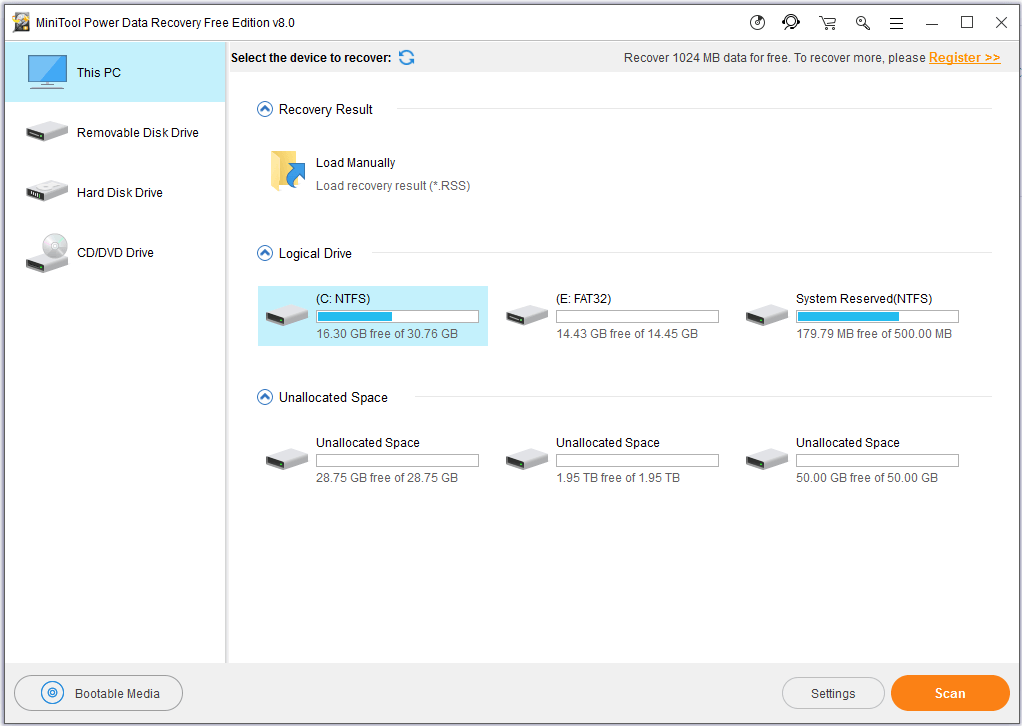
La ventana anterior es la interfaz principal de este mejor software gratuito de recuperación de datos. Ahora, podrás ver que hay 4 módulos de recuperación de datos distintos y que este PC se encuentra seleccionado de manera.
- Este PC: este módulo de recuperación de datos se enfoca en recuperar los datos perdidos o eliminados de particiones dañadas, RAW o formateadas.
- Unidad de disco extraíble: este módulo ha sido diseñado para que puedas recuperar las fotos perdidas, los archivos mp3/mp4, los vídeos de unidades flash, de tarjetas SD y de otras unidades extraíbles.
- Unidad de disco duro: puede ser útil para recuperar los archivos después de perder o eliminar una partición de manera rápida y eficaz.
- Unidad de CD/DVD: te ayuda a recuperar datos de discos CD/DVD formateados o borrados.
PASO 2. En el módulo de recuperación Este PC, debes elegir el volumen/dispositivo de destino en el que perdiste los datos con Ctrl + Z y hacer clic el botón Escanear para seguir adelante.
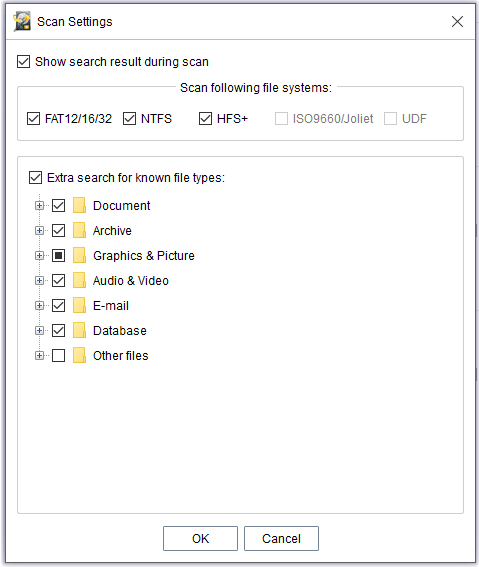
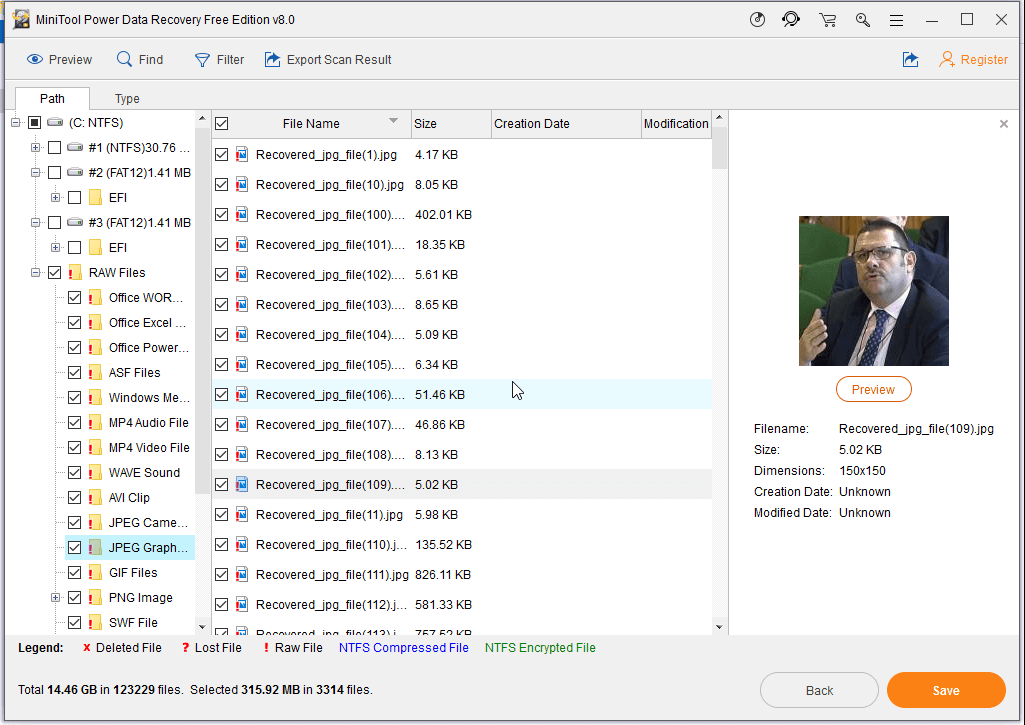
PASO 3. Marca todos los archivos que necesites recuperar y presiona en el botón Guardar para buscar una ruta de almacenamiento y luego presionar Aceptar para ejecutar la orden.
No guardes los archivos que has seleccionado en el dispositivo en el que se produjo la pérdida de datos, porque podrías sobrescribir los datos perdidos.
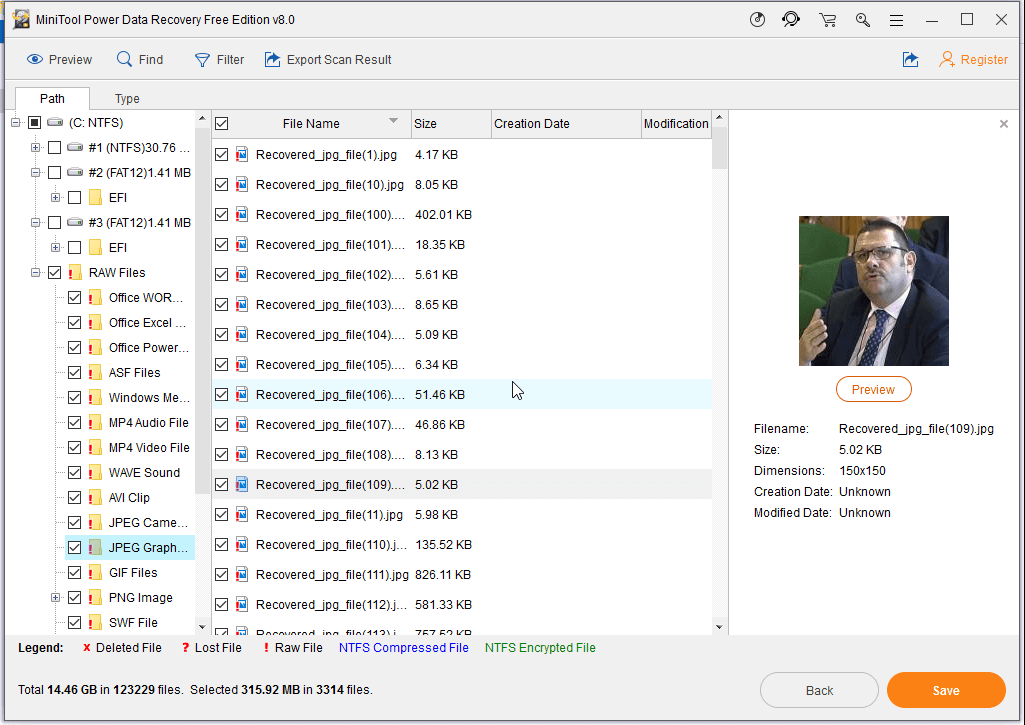
Aquí, puedes hacer clic en la función Filtrar para filtrar los datos innecesarios por el nombre de archivo, por el tamaño del archivo, por la hora de creación, etcétera. Por ejemplo, si solo quieres recuperar las fotos, puedes elegir » * .jpg, *.gif, *.png, *.psd, *.tif» desde Por nombre de archivo/extensión, tal como te mostramos abajo.
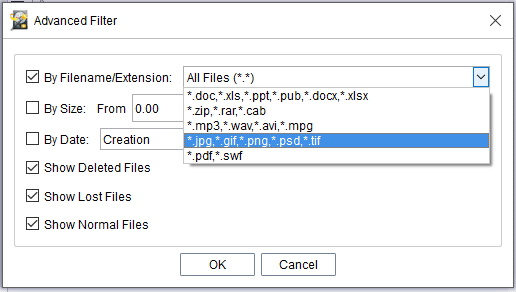
Además, en esta ventana, puedes previsualizar alguna información básica como el nombre, el tamaño del archivo, su fecha de creación y fecha de modificación. Además, si estás tratando de recuperar una imagen, puedes elegir la imagen y hacer clic en la función Previsualizar para ver una vista previa antes de guardarla.
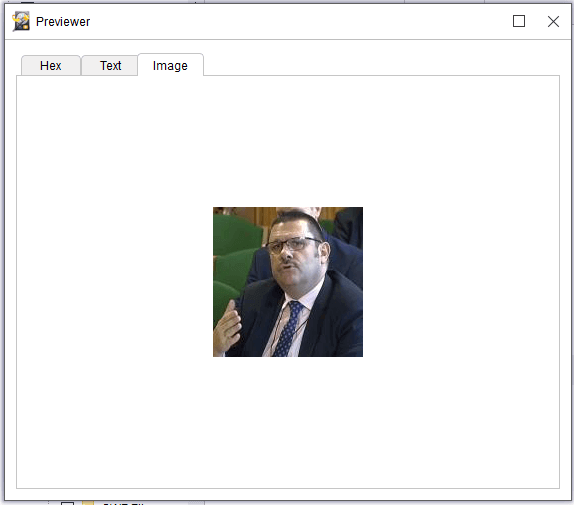
Aquí, puestos a elegir una opción, elegiríamos la versión Personal Deluxe porque no solo permite recuperar datos ilimitados, sino que también permite recuperar datos perdidos cuando Windows no puede arrancar. Lo que es más importante aún, nos ofrece un servicio de actualización gratis de por vida.
¡Mira! Con MiniTool Power Data Recovery, podemos recuperar datos perdidos con Ctrl + Z rápida y fácilmente. Ahora, puedes descargarte esta herramienta profesional para recuperar los datos de una unidad con 0 bytes, restaurar datos perdidos después de reinstalar Windows, recuperar los datos de una tarjeta SD en blanco y solucionar otros problemas de pérdida de datos diferentes.
Ahora, ya sabemos que MiniTool Power Data Recovery puede ayudarte a restaurar los archivos eliminados con Ctrl + Z de manera efectiva, pero algunos usuarios pueden no saber mucho sobre Ctrl + Z y de otras combinaciones típicas de las teclas de control. A continuación, vamos a ver alguna información básica sobre estas combinaciones.
Sobre Ctrl + Z, Ctrl + C, Ctrl + V y Ctrl + X
La tecla Control o Ctrl, una tecla modificadora, está ubicada, normalmente, en la parte inferior izquierda y derecha de cualquier teclado de un ordenador con Windows. Cuando se utiliza en combinación con otras teclas, puede realizar muchas funciones útiles.
Aquí, te vamos a mostrar 5 combinaciones de teclas utilizadas comúnmente en ordenadores con Windows, incluyendo Ctrl + Z, Ctrl + C, Ctrl + V y Ctrl + X. Haz clic en Atajos de teclado en Windows aquí para descubrir más información.
- Ctrl + C: copiar cualquier texto seleccionado u otro objeto.
- Ctrl + X: cortar el texto seleccionado u otro objeto.
- Ctrl + V: pegar cualquier texto u otro objeto que hayas copiado.
- Ctrl + Z: combinación de teclas típicamente utilizada para deshacer la acción que el usuario ha realizado anteriormente.
- Ctrl + Y: volver a hacer una acción
Mejor recomendación:
Aquí, a algunos usuarios les gusta utilizar estos comandos con Ctrl para transferir archivos, para copiar archivos o para deshacer acciones. Presionar los atajos de teclado es de hecho una solución efectiva para copiar archivos, pero no es la mejor solución.
MiniTool Partition Wizard, un software de administración de particiones profesional, es la opción inteligente para que los usuarios hagan copias de seguridad de los archivos, las particiones e incluso del sistema. Este software gratuito de administración de particiones te ofrece 2 excelentes características para ayudarte a realizar una copia de seguridad de manera efectiva sin provocar daños a los datos originales.
Copiar partición puede ayudarte a clonar toda la información de una a otra partición sin pérdida de datos y con unas sencillas operaciones.
Comparada con la función de copiar archivos con las teclas de método abreviado Ctrl, la función Copiar partición te ayuda a ahorrar mucho tiempo. Por lo tanto, cuando tengas planeado utilizar las teclas de atajo Ctrl para respaldar tus archivos guardarlos en una partición, prueba a utilizar Copiar partición.
Copiar disco ha sido diseñado para que puedas copiar todas las particiones y todos los datos de uno a otro disco en varios pasos sin provocar daños a los datos originales. Para tener más información, consulta Clonar un disco duro con el mejor software de clonación de discos – MiniTool.
Para ser concreto, si presionas por error el botón Eliminar en un archivo o una carpeta, puedes utilizar el atajo de teclado Ctrl + Z para restaurarlo. Abre la carpeta que contenía el archivo eliminado. Luego, mantén presionada la tecla Ctrl + Z para deshacer su borrado.
Consejo amistoso: si borras los archivos por error y no puedes recuperarlos, no te preocupes, puedes probar a utilizar MiniTool Power Data Recovery para recuperar archivos borrados con Ctrl + Z o de cualquier otra manera.
Conclusión
Después de haber leído este artículo, creemos que es posible que ahora tengas un conocimiento básico de cómo recuperar los archivos perdidos con Ctrl + Z. Ahora, te toca a ti restaurar los archivos eliminados con Ctrl + Z. Descarga MiniTool Power Data Recovery gratis y pruébalo.
¿Te gusta este post? ¡Compártelo para ayudar a otros usuarios a librarse de estos molestos problemas de pérdida de datos!
Si tienes cualquier pregunta o sugerencia sobre recuperar los archivos eliminados con Ctrl + Z, déjala en la zona de comentarios siguiente envía un correo electrónico a [email protected]. ¡Nuestro equipo de soporte te proporcionará respuestas rápidas y detalladas a tus preguntas!
Comentarios del usuario :